업로드 모듈을 사용한 비디오 업로드
업로드 모듈은 동적 인제스트 프로세스를 사용하여 비디오 콘텐츠를 검색하고 트랜스코딩합니다. 업로드할 파일을 선택하면 비디오 클라우드가 끌어오기 기반의 프로세스를 사용해 스토리지 위치에서 콘텐츠를 끌어옵니다. 그런 다음 Zencoder 트랜스코딩 서비스를 사용해 콘텐츠의 코드를 변환합니다.
업로드 모듈에 액세스하려면 업로드 모듈을 엽니다.
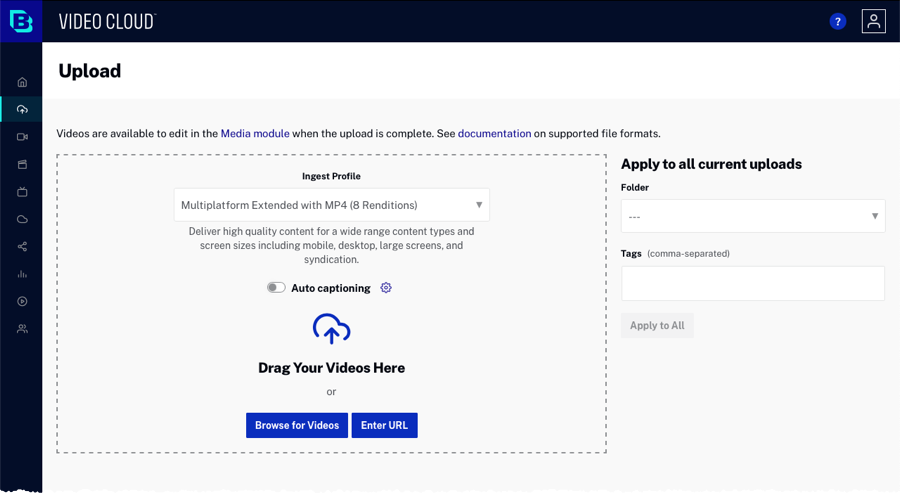
지원되는 비디오 형식
비디오 형식 및 코덱에 대한 정보와 Video Cloud에서 지원하는 소스 비디오 형식은 다음을 참조하십시오. 지원되는 비디오 코덱 및 컨테이너 .
수집 프로파일 선택
비디오를 업로드하기 전에 수집 프로파일을 선택하십시오. 수집 프로필에는 동영상이 트랜스 코딩 될 때 사용될 트랜스 코딩 설정이 포함되어 있습니다. 사용 가능한 수집 프로필 목록은 Video Cloud 계정이 구성된 방식에 따라 다릅니다. 다음 스크린 샷에서CONTEXT AWARE ENCODING과DYNAMIC DELIVERY프로필을 사용할 수 있습니다.
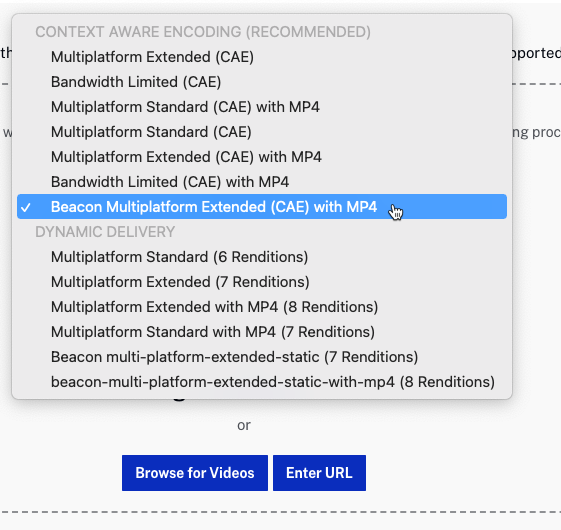
생성되는 비디오 변환은 선택한 수집 프로파일을 기반으로합니다. Brightcove에서 제공하는 수집 프로필에 대한 자세한 내용은 다음을 참조하십시오. 동적 전달 및 컨텍스트 인식 인코딩을위한 표준 수집 프로필
포스터 및 축소판 이미지의 이미지 크기는 수집 프로필에 지정된 이미지 크기를 기반으로합니다.
MP4 변환이 필요합니까?
MP4 변환을 생성하는 인제스트 프로필을 선택하려는 몇 가지 이유가 있습니다.
- 소셜 모듈을 사용하여 공유 - 소셜 모듈을 사용하려면 소셜 미디어에 공유할 수 있는 MP4 변환이 필요합니다. 소셜 모듈을 사용하여 비디오를 다운로드하려면 MP4 변환도 필요합니다.
- 비디오 다운로드 - 뷰어가 웹 페이지의 다운로드 링크를 사용하여 비디오를 다운로드 하거나, 갤러리 포털 또는 인 페이지 환경 에서 다운로드하거나, RSS 피드를 사용하여 다운로드할 수 있는 경우 MP4 변환을 만들어야 합니다.
- 폐쇄 자막 - (CEA 608) 접근성을 위한 폐쇄 자막은 MP4 변환 에만 추가할 수 있습니다 . HLS/DASH 변환에 텍스트 트랙 캡션을 추가 할 수 있지만 법적 접근성 표준을 충족하지 않습니다.
- Cloud Playout 모듈 - Cloud Playout 채널에 추가 하려면 비디오에 하나 이상의 MP4 변환이 있어야 합니다.
- 레거시 장치로 스트리밍 - Android 4.x 이하와 같은 이전 장치는 점진적 다운로드를 통해 스트리밍하려면 MP4 렌디션이 필요합니다.
이러한 사용 사례가 중요한 경우 Brightcove는 하나 이상의 MP4 변환을 생성하는 수집 프로필을 선택할 것을 권장합니다.
자막 자동 생성
계정이 자동 캡션에 대해 활성화되고 Dynamic Delivery 수집 프로필이 선택된 경우 자동 캡션 옵션이 표시됩니다.
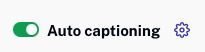
자동 캡션에 대한 자세한 내용은 비디오용 캡션 자동 생성을 참조하십시오.
포렌식 워터마크 추가
포렌식 워터마킹에 대해 계정이 활성화되고 Dynamic Delivery 수집 프로필이 선택된 경우 포렌식 워터마킹을 활성화하는 옵션이 표시됩니다.
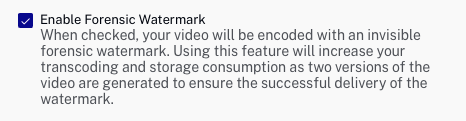
포렌식 워터마킹에 대한 자세한 내용은 개요를 참조하십시오. 포렌식 워터마킹 .
비디오 업로드
다음 방법 중 하나를 사용하여 동영상을 업로드할 수 있습니다.
- 끌어다 놓기 - 파일 시스템에서 파일을 끌어와 업로드 모듈 페이지에 갖다 놓습니다. 탐색 머리글 아래 페이지 전체가 끌어다 놓을 수 있는 영역이 됩니다. 파일을 놓으면 업로드 프로세스가 시작됩니다.
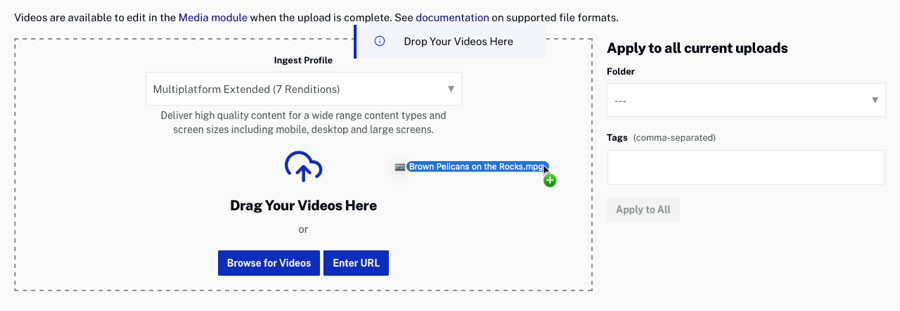
- 파일 선택 대화 상자 - 클릭하여 파일 선택 대화 상자를 연 다음 업로드할 파일을 찾아 선택합니다.
-
원격 URL -클릭 URL 입력소스 파일의 위치를 지정합니다. 소스 파일은 공용 Amazon S3 스토리지 위치에 상주할 수 있습니다. 딸깍 하는 소리완료되면.
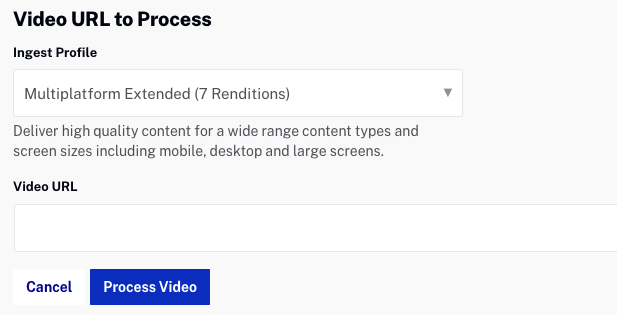
파일이 선택되면 파일 업로드가 시작됩니다. 업로드를 취소하려면클릭합니다. 를 클릭하면 파일 항목을 페이지에서 제거합니다. 업로드가 처리 상태에 있는 동안에는 브라우저 창을 닫거나 멀리 이동하지 마십시오. 이렇게 하면 업로드가 완료되지 않을 수 있습니다.

업로드가 완료되면처리 완료상태가 표시됩니다. 이는 처리가 완료되었으며 업로드 모듈에서 안전하게 탐색할 수 있음을 나타냅니다.

딸깍 하는 소리수집 프로필 및 비디오 속성의 하위 집합을 볼 수 있습니다. 비디오 트랜스 코딩이 시작되지 않은 경우 수집 프로파일을 변경할 수 있습니다. 다음 비디오 속성을 편집 할 수 있습니다.
- 상태 -비디오 상태
- 유효한 -동영상 재생 가능
- 비활성 -비디오를 재생할 수 없습니다
기본적으로 동영상이 업로드 될 때 필수 필드가 누락되지 않는 한 상태는 활성으로 설정됩니다. 필수 필드가 누락된 경우, 메시지가 표시되며 필수 필드가 빨간색으로 강조 표시됩니다. 필수 필드가 누락된 비디오라도 업로드할 수는 있지만 필수 필드에 값이 모두 채워질 때까지 비활성 상태로 유지됩니다. 필수 필드 다루는 법에 대한 자세한 내용은 비디오용 필수 필드 설정을 참조하십시오.
- 이름 -동영상 제목
- 간단한 설명 - 비디오에 대한 간단한 설명입니다.
- 태그 - 비디오와 연관된 태그입니다.
- 참조 ID - 비디오 참조 ID입니다.
- 비디오 프로젝션 - 고르다 360도동영상이 360도 동영상임을 나타냅니다. 360도 비디오 작업에 대한 자세한 내용은360° 비디오 작업을 참조하십시오.
- 오프라인 재생 사용 - 이 옵션을 선택하면 장치 SDK를 사용하여 만든 응용 프로그램을 사용할 때 비디오를 로컬에 저장하고 오프라인으로 볼 수 있습니다. 이 옵션은 계정이 오프라인 재생을 사용하도록 설정된 경우에만 나타납니다. 사용할 때만이 옵션을 설정하는 것이 좋습니다. 고급 업로드 (사용자가 업로드 처리를 수동으로 시작해야하는 경우). 동영상 업로드 중일 때 설정하면 문제가 발생할 수 있습니다.
- 폴더로 이동 -비디오를 할당 할 폴더를 선택합니다. 폴더 다루는 법에 대한 자세한 내용은 폴더를 사용하여 비디오 정리를 참조하십시오.
- 사용자 정의 필드 - 필수로 표시된 모든 사용자 정의 필드가 나타납니다.
비디오 속성에 대해 자세히 알아보려면 미디어 모듈을 사용해 비디오 속성 편집을 참조하십시오.
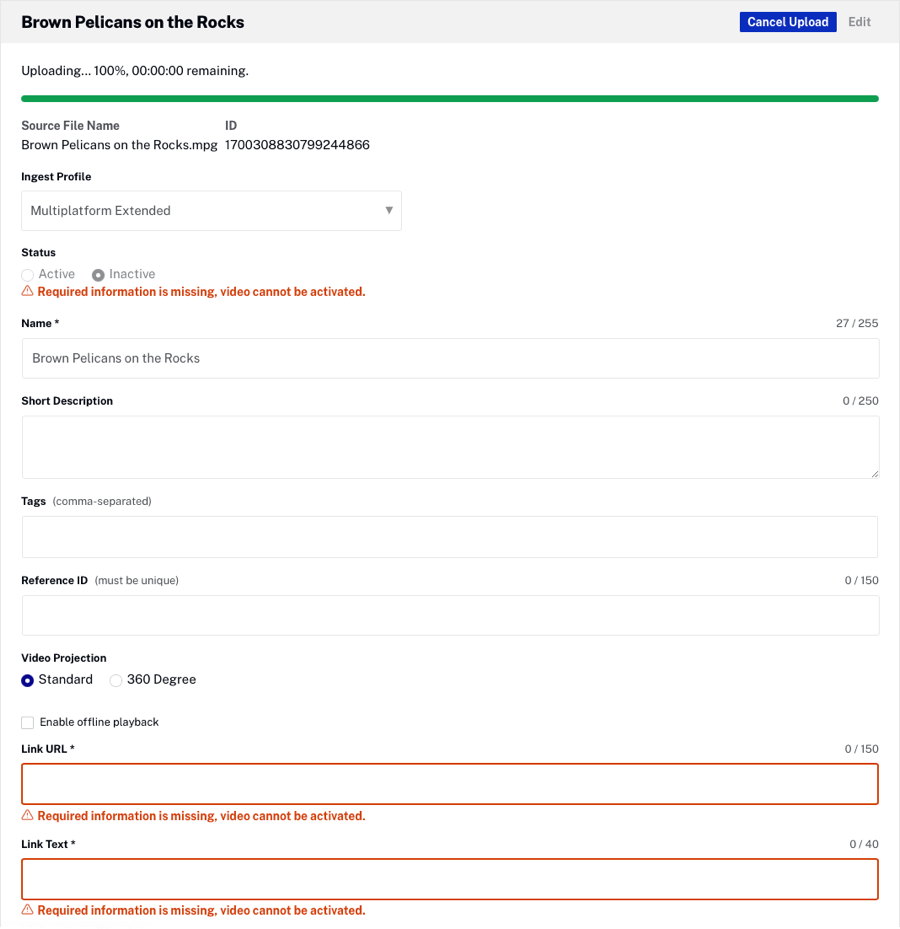
딸깍 하는 소리변경 사항을 저장하고 트랜스 코딩 프로세스를 시작합니다.
추가 자산 업로드
추가 자산 업로드 계정 설정이 활성화되면 비디오 속성 패널에 비디오와 함께 포스터 및 썸네일 이미지를 업로드할 수 있는 버튼도 표시됩니다. 딸깍 하는 소리포스터 및 썸네일 이미지를 선택한 다음방법트랜스 코딩을 시작합니다.
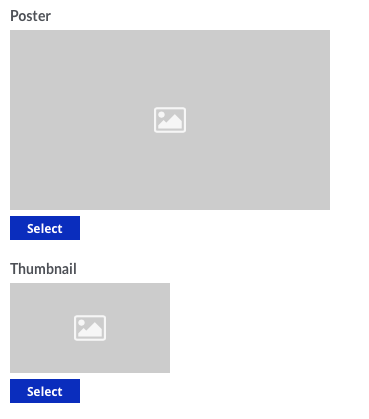
포스터 및 썸네일 이미지의 이미지 크기는 수집 프로필에 지정된 이미지 크기를 기반으로합니다. 구성에 대한 정보는고급 업로드계정 설정, 참조계정 설정 관리 .
기본 폴더 및 태그 설정
동영상을 업로드 할 때 업로드되는 동영상의 폴더와 태그를 지정할 수 있습니다. 폴더 드롭 다운 목록에는 미디어 모듈에서 생성 된 모든 폴더 목록이 표시됩니다. + 폴더 만들기를 클릭하여 새 폴더를 만들고 동영상을 새 폴더에 할당합니다. 새 폴더를 만들 때 :
- 이름은 100자로 제한됩니다.
- 폴더 이름은 계정 내에서 고유해야 합니다.
- 잘못된 문자:/
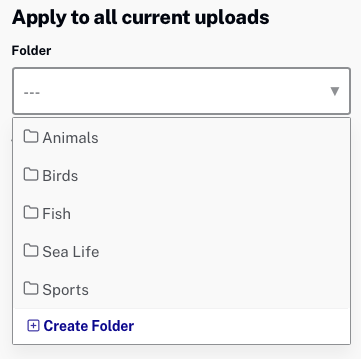
폴더를 선택하면 업로드 된 모든 비디오가 해당 폴더에 추가됩니다. 미디어 모듈을 사용하여 비디오를 만들고 폴더에 할당하는 방법에 대한 자세한 내용은폴더를 사용하여 비디오 구성 .
동영상이 업로드 될 때 태그를 할당 할 수도 있습니다. 동영상에 할당 할 태그 목록을 쉼표로 구분하여 입력하세요.
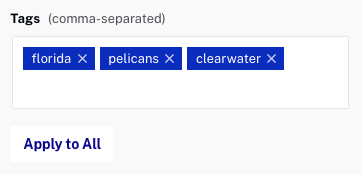
폴더를 선택하거나 태그를 추가 한 후변경 사항을 저장합니다. 폴더와 태그는 업로드되는 모든 비디오에 적용되며, 업로드 과정에서 또는 업로드가 완료되고 비디오가 여전히 업로드 모듈에 표시됩니다( 버튼이 클릭되지 않음).
모바일 디바이스에서 비디오 업로드
미디어 모듈은 순전히 HTML5로만 작성되어 있어 태블릿과 모바일 디바이스에서도 사용할 수 있습니다. 이를 통해 모바일 장치로 비디오를 촬영하고 Video Cloud 계정에 업로드 할 수 있습니다. 모바일 디바이스에서 콘텐츠를 업로드하려면 업로드 모듈을 연 다음 수집 프로파일을 하나 선택하십시오. 을 클릭하면 디바이스의 사진 애플리케이션이 열립니다. 업로드할 비디오를 선택하고 '완료'를 클릭하십시오. 모바일 디바이스의 비디오가 업로드되기 시작하며 진행률이 디바이스에 표시됩니다.
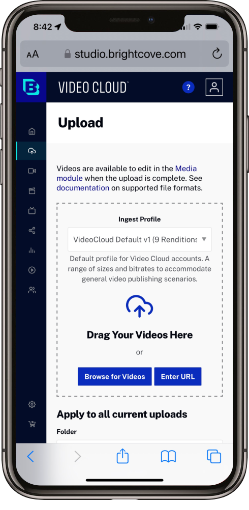
특수 문자
비디오를 가져 오기 위해 Video Cloud에 대한 URL을 제공하고 URL의 일부로 자격 증명을 보내는 경우 다음을 수행해야합니다. 퍼센트 인코딩특정 예약 된 특수 문자 :
| 문자 | 백분율 인코딩 |
|---|---|
| ] | %5B |
| [ | %5D |
| ? | %3F |
| / | %2F |
| < | %3C |
| ~ | %7E |
| # | %23 |
| ` | %6D |
| ! | %21 |
| @ | %40 |
| $ | %24 |
| % | %25 |
| ^ | %5E |
| & | %26 |
| * | %2A |
| ( | %28 |
| ) | %29 |
| + | %2B |
| = | %3D |
| } | %7D |
| | | %7C |
| : | %3A |
| “ | %22 |
| ; | %3B |
| ' | %27 |
| , | %2C |
| > | %3E |
| { | %7B |
| 공간 | %20 |
예:
/* unencoded */
ftp://user@example.com:pass!word@example.com/path/to/input.mp3
/* encoded */
ftp://user%40example.com:pass%21word@example.com/path/to/input.mp3
일반적인 업로드 오류
업로드 프로세스가 중단되거나 진행되지 않는 것 같습니다.
브라우저 캐시를 지우고 동영상을 다시 업로드해 보세요. 브라우저 캐시를 지우면 동영상 업로드 문제를 해결하는 데 도움이 됩니다.
요청 시간과 현재 시간의 차이가 너무 큽니다.
이 오류는 동영상을 업로드하는 기기의 시스템 시간이 올바르게 설정되지 않은 경우 발생합니다. 이것은 일반적으로 시간 변경 후에 발생합니다. 기기가 정확한 시간으로 설정되어 있는지 확인하십시오.
